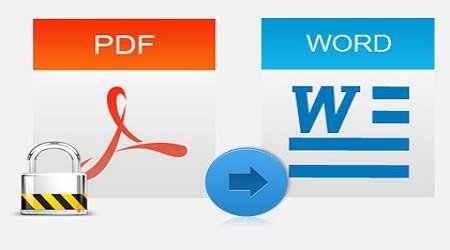Chuyển File hình ảnh, PDF sang Word không lỗi không sử dụng phần mềm – Xin chào các bạn việc chuyển đổi File hình ảnh, PDF sang Word hiện nay tương đối dễ dàng khi bạn sử dụng một số phần mềm chuyên dụng, tuy nhiên bạn nên hiểu những phần mềm chuyên dụng này thường phải bỏ ra một khoản phí nhất định, còn không bạn phải dùng thủ thuật để được sử dụng các tính năng của nó.
Và nếu bạn đang đọc bài viết này thì việc chuyển đổi hình ảnh hoặc tập tin PDF sang Word sẽ không còn là nỗi lo, chỉ cần vài thao tác đơn giản là bạn có thể dễ dàng chuyển đổi các File hình ảnh hoặc PDF sang Word một cách tuyệt vời nhất và không lỗi Font nhé!
[icon name=”plus” prefix=”fas”] Xem video hướng dẫn chuyển hình ảnh, PDF sang Word
[icon name=”plus” prefix=”fas”] Chuyển hình ảnh, PDF sang Word không lỗi Font
Như các bạn biết nếu một văn bản PDF thông thường được chuyển từ nội dung Word thì bạn có thể chuyển đổi ngược trở lại một cách dễ dàng, tuy nhiên với trường hợp nội dung File PDF là những bản Scan hay bản chụp thì việc chuyển đổi thông thường sẽ không có tác dụng vì thế bạn phải cần một số phần mềm chuyên dụng, nhưng bạn không có phần mềm chuyên dụng, hãy theo dõi bài viết này.
Đầu tiên bạn phải có một tài khoản Google, với tài khoản này bạn có thể sử dụng tất cả các dịch vụ của Google.
Để thực hiện việc chuyển đổi này bạn cần sử dụng 2 ứng dụng của Google đó là Google Driver và Google Docs.
[icon name=”plus” prefix=”fas”] Chuyển hình ảnh sang Word
Đầu tiên bạn hãy đăng nhập vào tài khoản Google (gmail) sau đó chọn dịch vụ Google Driver và bạn tiến hành Up lên một hình ảnh mà bạn muốn chuyển đổi sang văn bản Word (ở đây tôi up một hình ảnh chụp lại cửa sổ phần Windows Features).
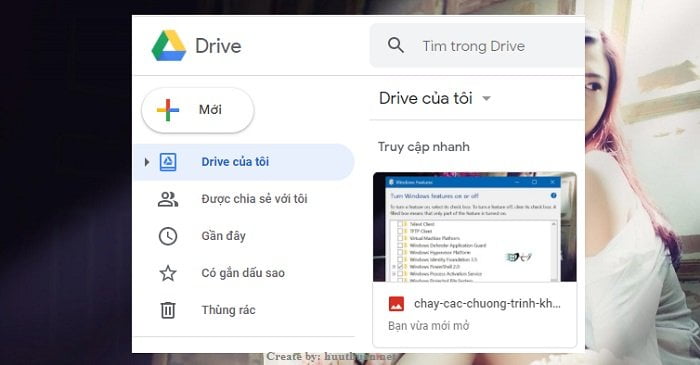
Sau đó bạn chuột phải vào hình ảnh này và chọn Mở bằng > Chọn Google Docs (Google Tài liệu).
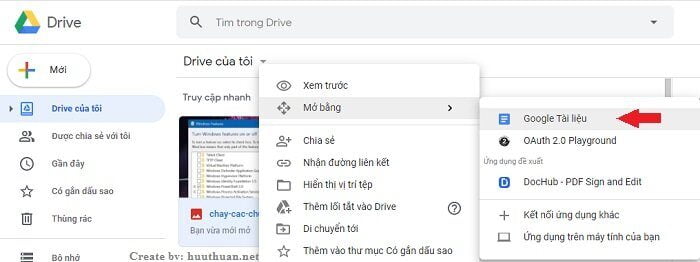
Okey! Lúc này bạn đợi quá trình chuyển đổi sang Word. Sau khi chuyển xong bạn sẽ thấy đầu tiên là cái hình ảnh của bạn và phía bên dưới là phần nội dung của ảnh được chuyển sang văn bản.

Cuối cùng bạn chỉ cần tải File văn bản này về là bạn sẽ có ngay một văn bản hoàn chỉnh được chuyển từ hình ảnh (vào tệp > chọn tải xuống > chọn Microsoft Word).

Sau khi tải về máy bạn có thể chỉnh sửa lại nội dung cho phù hợp hơn là được.
[icon name=”heart” prefix=”fas”] Có thể bạn đang cần?
[icon name=”arrow-right” prefix=”fas”] Cách chuyển Office sang tiếng việt đơn giản nhất[icon name=”arrow-right” prefix=”fas”] Active Office 365 miễn phí bằng lệnh 100% thành công
[icon name=”arrow-right” prefix=”fas”] Tải Office 2021 và kích hoạt bản quyền miễn phí
[icon name=”plus” prefix=”fas”] Chuyển PDF sang Word
Okey! khi tập tin PDF của bạn nội dung là các bản chụp hoặc bản Scan thì bạn có thể áp dụng cách này, còn nếu là nội dung được chuyển trực tiếp từ văn bản thì bạn có thể sử dụng một số công cụ khác để chuyển đảm bảo lỗi chính tả sẽ ít hơn.
Tương tự, đầu tiên bạn hãy đăng nhập vào tài khoản Google (gmail) sau đó chọn dịch vụ Google Driver và bạn tiến hành Up lên một File PDF mà bạn muốn chuyển đổi sang văn bản Word.

Sau đó bạn cũng chuột phải lên tệp PDF và chọn Mở bằng > Chọn Google Docs (Google Tài liệu).

Quá trình chuyển đổi sẽ diễn ra, quá trình nhanh hay chậm phụ thuộc vào số lượng trang của tệp PDF.
Sau khi chuyển đổi song bạn có thể tải về máy tính (vào tệp > chọn tải xuống > chọn Microsoft Word).

Và bạn có thể chỉnh sửa lại nội dung theo ý thích của mình.
[icon name=”check” prefix=”fas”] Những điểm lưu ý khi sử dụng
- Đối với File PDF thì số lượng trang phù hợp để chuyển đổi là dưới 50 trang, nếu lớn hơn 50 trang thì có thể sẽ không được, lúc này bạn nên tìm ứng dụng để chuyển đổi.
- Việc chuyển đổi sang tiếng Việt có thể có lỗi văn bản.
- Văn bản khi chuyển đổi sẽ được tải về với định dạng “docx” vì vậy bạn nào dùng Word 2003 sẽ mở không được.
- Cần phải có tài khoản Gmail để sử dụng các tính năng này.
Hãy đợi chút: Nếu bản PDF của bạn có nhiều trang với dung lượng lớn hãy tham khảo ứng dụng chuyển đổi văn bản tốt nhất qua bài viết cách chuyển file ảnh (PDF) sang văn bản đơn giản và dễ dàng.
[icon name=”plus” prefix=”fas”] Kết luận
Qua bài viết này bạn có thêm một lựa chọn đơn giản hơn nữa trong việc chuyển đổi các tập tin hình ảnh, PDF sang văn bản một cách dễ dàng. Chỉ với vài bước đơn giản bạn có thể có được một văn bản hoàn chữ từ hình ảnh hoặc File PDF phải không?